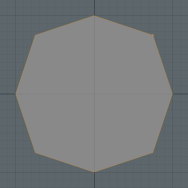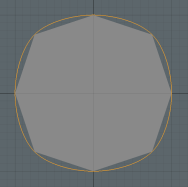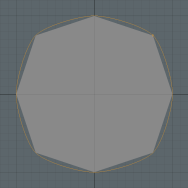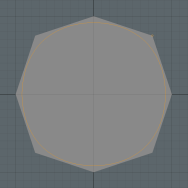모서리를 커브로
그만큼 Edges to Curves 메시 연산을 사용하면 선택 연산자를 통해 선택한 기존 메시의 가장자리에서 여러 스플라인 커브, 폴리 라인, 베 지어 커브 또는 B 스플라인 커브를 만들 수 있습니다.
모서리를 사용하여 커브
커브에 가장자리 메쉬 작업을 추가하기 전에 장면에 메쉬를 추가하십시오. 당신은 이것을 할 수 있습니다 Mesh Ops 탭에서 Mesh Operations 기존 모델링 도구를 사용하여 메시를 나열하거나 추가하십시오.
메쉬를 추가 한 후 다음 단계를 수행하십시오.
| 1. | 레이아웃 메뉴에서 Edges메쉬 항목에서 여러 모서리를 선택합니다. |
| 2. | 오른쪽 패널에서 Mesh Ops 탭을 클릭하십시오 Add Operator아래 Mesh Operations > Edge , 더블 클릭 Edges to Curves. |
| 3. | 확장 Edges to Curves 스택의 항목을 공개 Selection 입력. |
| 4. | 딸깍 하는 소리 (Add Selection)그리고 Preset Browser , 아래에 New , 더블 클릭 Select by Border. |
메시의 테두리 가장자리를 선택하고 가장자리를 커브에 적용합니다.
노트 : 또는, 당신은 선택할 수 있습니다 Select by Index 선택 유형 및 Edges 선택 모드, 3D 뷰포트에서 선택을 정의하거나 Properties 선택 작업의. 선택 유형에 대한 자세한 내용은 절차 적 선택.
Edges to Curves 작업은 기본적으로 폴리 라인 곡선 유형을 사용하지만 Properties 패널. 이외에 Polyline, 선택할 수 있습니다 Spline , Bezier 또는 B-Spline 곡선 유형 :
|
|
|
|
|
|
폴리 라인 커브 타입 |
스플라인 커브 타입 |
베 지어 곡선 유형 |
B 스플라인 곡선 유형 |
여러 커브에서 모서리 만들기
모서리에 곡선 도구는 여러 개의 곡선을 지원합니다. 이 간단한 예에서는이 도구를 가장자리 세트에 적용하고 출력을 렌더링하는 과정을 안내합니다.
| 1. | 사용하여 Model 나열한 것, Ctrl/Cmd + 큐브를 클릭 |
| 2. | 레이아웃 메뉴에서 Polygons큐브에서 하나의 다각형을 선택합니다. |
| 3. | 왼쪽 패널에서Mesh Edit 탭을 클릭하고 Bevel. |
| 4. | 경사 핸들을 클릭 한 채 끌어 다각형을 바깥쪽으로 확장합니다. |
| 5. | 눌러 Spacebar 이전 단계를 반복하여 이와 유사한 메쉬 항목을 만듭니다. |
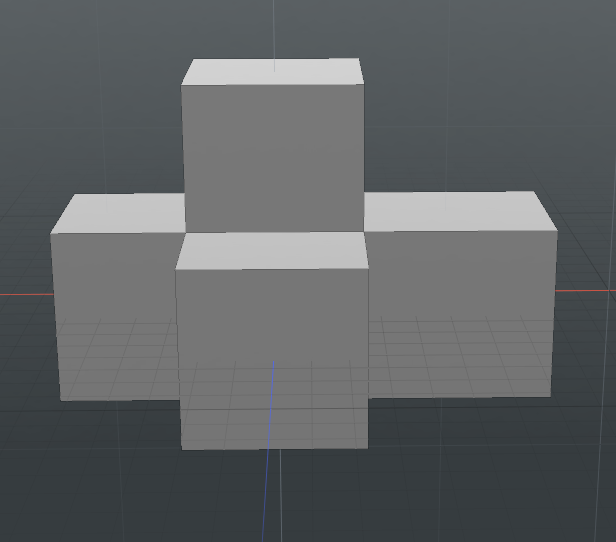
| 6. | 레이아웃 메뉴에서 Edges, 개최 Shift 메쉬 항목에서 여러 모서리를 선택합니다. |
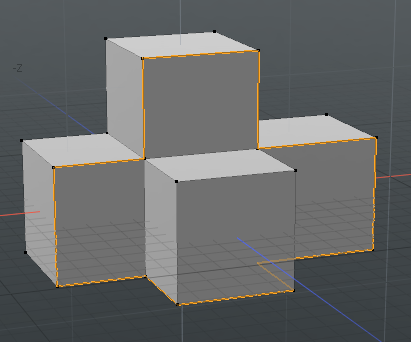
| 7. | 레이아웃 메뉴에서 선택 세트 아이콘을 클릭하고 New set이름을 edges. |
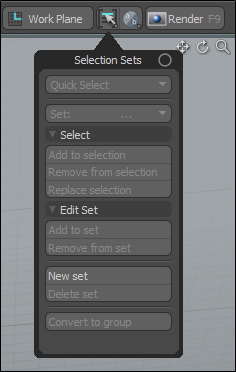
| 8. | 오른쪽 패널에서 Mesh Ops 탭을 클릭하십시오 Add Operator을 두 번 클릭 Mesh Operations > Edge > Edges to Curves. |
| 9. | 오른쪽 패널에서 확장 Edges to Curves을 클릭하고 (Add Selection). |
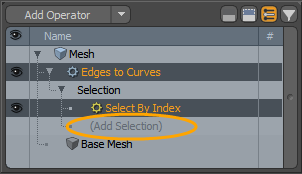
| 10. | 더블 클릭 Mesh Operations > Selection > Select By Selection Set. |
| 11. | 오른쪽 하단 패널의 Section By Selection Set 탭, 입력 edges 로 Name 필드를 누르고 Enter. |
선택한 모서리가 곡선으로 변환됩니다.
| 12. | 레이아웃 메뉴에서 선택 세트를 클릭하십시오. |
| 13. | 프레스 Ctrl/Cmd + C 커브를 복사합니다. |
| 14. | 에 Mesh Ops 탭 클릭 Add Item을 클릭하고 Mesh. |
| 15. | 프레스 Ctrl/CmdV 커브를 새 메쉬 레이어에 붙여 넣습니다. |
| 16. | 에 Mesh Ops 탭, 확장 Mesh 가시성을 클릭하십시오 |
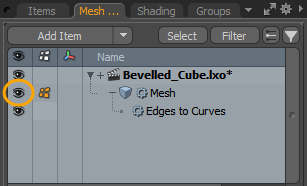
팁: 커브의 모든 관절 위치에 대한 점이 표시됩니다. 이 점을 사용하여 곡선의 모양을 바꿀 수 있습니다. 활성화 Vertices 선택 모드에서 정점을 선택하고 W핸들을 움직여 재배치합니다.
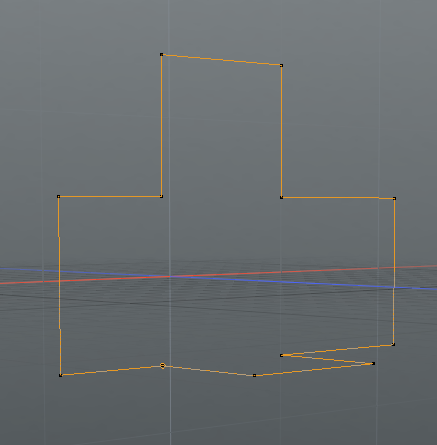
| 17. | 오른쪽 패널에서 메쉬 항목을 선택하고 Curves 탭하고 활성화 Render Curves. |
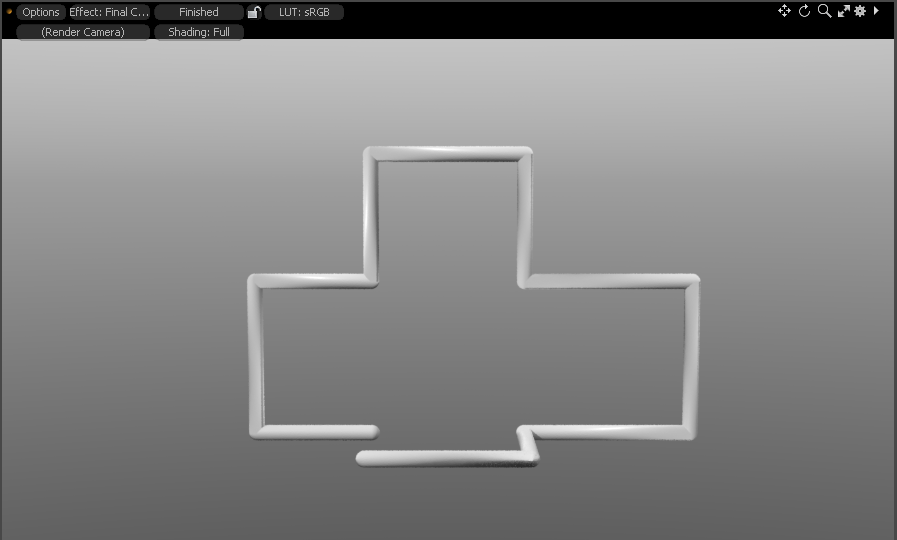
모서리를 커브로 속성
| Delete Geometry | 메쉬에서 커브가 아닌 지오메트리를 모두 삭제하십시오. |
|
Curve Type |
사용하려는 커브 유형을 선택하십시오. 다음과 같은 옵션을 사용할 수 있습니다. • Polyline -이 옵션은 펜 생성기 도구와 잘 작동합니다. • Spline Curve -경로 생성기 도구와 잘 작동하는 부드러운 곡선. 또한 세분 표면과 더 밀접하게 일치합니다. • Bezier Curve -경로 생성기와 함께 작동하지만 케이지 가장자리와 더 가깝게 일치하는 선형 곡선. • B-Spline Curve -이 유형의 곡선은 Catmull-Clark 하위 분할 표면에 적합합니다. |
|
Curve Mode |
커브 모드를 선택하십시오. 다음과 같은 옵션을 사용할 수 있습니다. • Single Curve -선택한 모서리를 통과하는 단일 곡선을 만듭니다. 이것은 뚜렷한 시작과 끝 점이 있거나 닫힌 루프가있는 모서리 선택에서만 작동합니다. 겹치는 모서리 선택, 분기 및 다중 모서리 루프는 현재 지원되지 않습니다. • Curve Per Edge -선택한 각 모서리를 따라 두 개의 점 커브를 만듭니다. 선택할 수있는 항목에 대한 제한은 없지만 연속 곡선을 만들지 않으므로 Sweep Effector 또는 Path Constraints와 같은 항목에는 적합하지 않습니다. |
|
Bezier Tangent Weight |
이 옵션은 Curve Type 로 설정 Bezier Curve. 선택한 모서리의 각 점에 대해 점이있는 것 외에도 베 지어 곡선에는 곡선이 점에 들어가고 나가는 방법을 정의하는 두 개의 주변 제어점이 있습니다. 제어점이 곡선을 통과하는 중간 점에서 멀어 질수록 경로의 다음 점으로 되돌아 가기 전에 제어점 방향으로 커브 헤드가 더 커집니다. 그만큼 Bezier Tangent Weight 옵션은 해당 제어점이 커브가 통과하는 중간 점에서 얼마나 가까이 또는 멀리 떨어져 있는지를 제어합니다. 0 %에서 점 사이에 직선이 생기고 100 %에서 더 둥근 곡선이 나타납니다. |
회로도에서 모서리를 사용하여 곡선 만들기
장면에 메쉬가 있으면 다음을 사용하여 Edges to Curves 메쉬 작업을 추가 할 수 있습니다. Schematic 뷰포트.
| 1. | 인터페이스의 왼쪽 상단에서 회로도 팔레트를 클릭하십시오. |
![]()
| 2. | 에서 Schematic 뷰포트에서 클릭 Add...을 두 번 클릭 Mesh Operations > Edge > Edges to Curves. |
메쉬 작업이 장면에 추가되고 자동으로 메쉬 항목에 메쉬 항목에 연결됩니다 Schematic.
| 3. | 모서리에서 커브로 작업에 대한 선택을 정의하려면 Add...을 선택하고 Mesh Operations > Selection > Select By Border. |
| 4. | 연결 Select By Border 에 작업 Selection 의 입력 Edges to Curves 마디. |
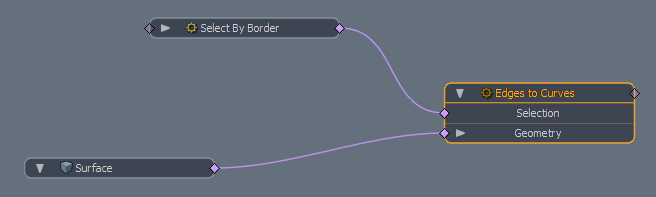
도움이되지 않은 죄송합니다
왜 도움이되지 않습니까? (해당되는 모든 것을 체크하세요)
의견을 보내 주셔서 감사합니다.
찾고있는 것을 찾을 수 없거나 워크 플로에 대한 질문이있는 경우 시도해보십시오 파운드리 지원.
학습 내용을 개선 할 수있는 방법에 대한 의견이 있으시면 아래 버튼을 사용하여 설명서 팀에 이메일을 보내십시오.
의견을 보내 주셔서 감사합니다.